win10访问Outlook Web Access网站显示英文不显示中文怎么办
现在很多网站都支持多语言显示,但是也有win10系统用户遇到访问访问Outlook Web Access网站只显示英文,不显示中文的问题,为什么会出现此问题?有什么办法可以解决问题,针对故障问题,下面一起阅读看看win10访问Outlook Web Access网站显示英文不显示中文解决方法
具体如下:
1、首先确认一下你的系统“日期、时间或数字格式”的语言是否为中文或中国;
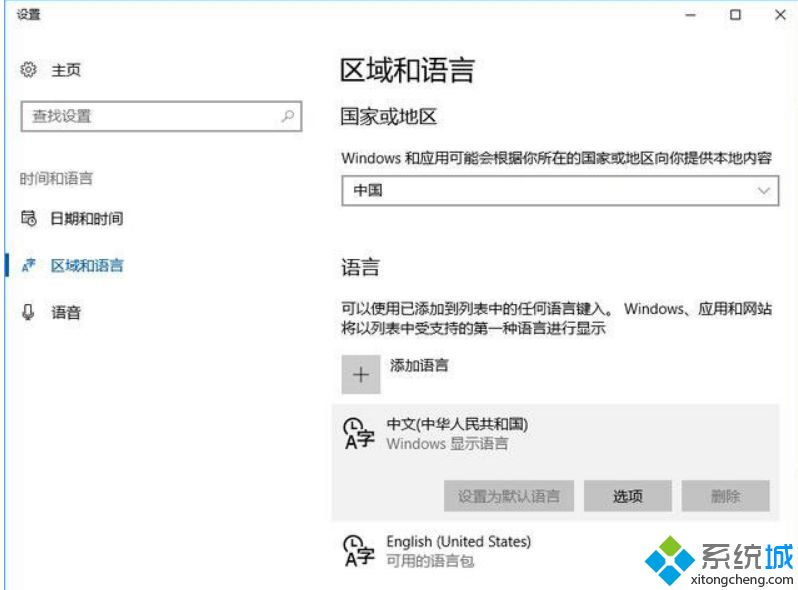
2、一般情况下,既然访问绝大多数多语言网站都能正常显示中文,那么这里的设置应该是没有问题的;
3、然后查看下面的“语言”设置中,“中文(中华人民共和国)”是否被设置为默认语言了(如上图),如果没有就点击“设置为默认语言”即可;
4、如果这里中文已经被设置为默认语言,那么我们就需要去做另外一项设置。点击窗口底部的“其他日期、时间和区域设置”打开“控制面板\时钟、语言和区域”窗口。再点击“语言”转到“控制面板\时钟、语言和区域\语言”设置界面;
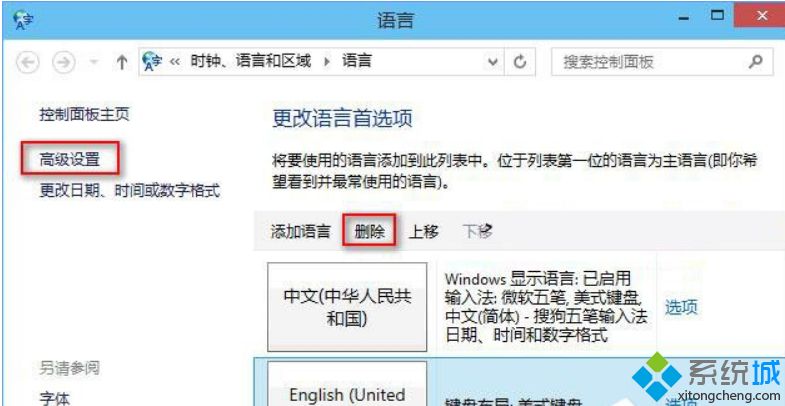
5、点击左侧导航中的“高级设置”,在打开的“高级设置”窗口中找到底部的“Web内容语言”;
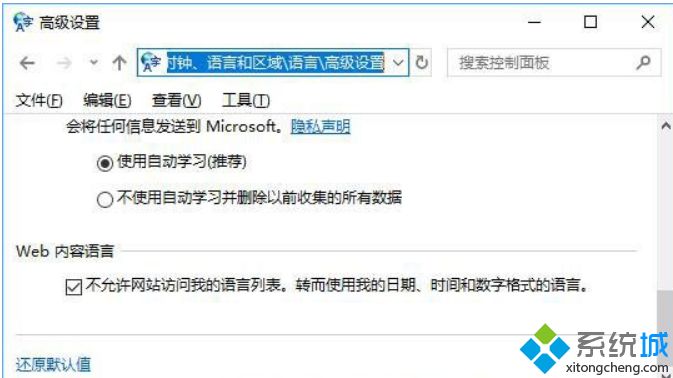
6、勾选“不允许网站访问我的语言列表。转而使用我的日期、时间和数字格式的语言。”,因为前面我们在“日期、时间或数字格式”中已经确认语言是中文,所以勾选该选项后,出现问题的网站应该就能够正常显示中文界面了。
以上就是win10访问Outlook Web Access网站显示英文不显示中文的解决方法了,下次遇到相同问题,直接采取教程解决吧。
我告诉你msdn版权声明:以上内容作者已申请原创保护,未经允许不得转载,侵权必究!授权事宜、对本内容有异议或投诉,敬请联系网站管理员,我们将尽快回复您,谢谢合作!










